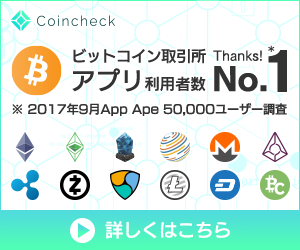今回はコインチェックの使い方(買い方)を説明いたします。
わざわざ説明するほど難しいことでもないかと思いましたが、前回の記事に書ききれなかったのでこちらに記述することにしました。
では早速。
ログインする
まずログインですが、コインチェックのページ右上の「ログイン」から行います。
この時、メニューが3つありますが購入をするので「取引アカウント」をクリックします。
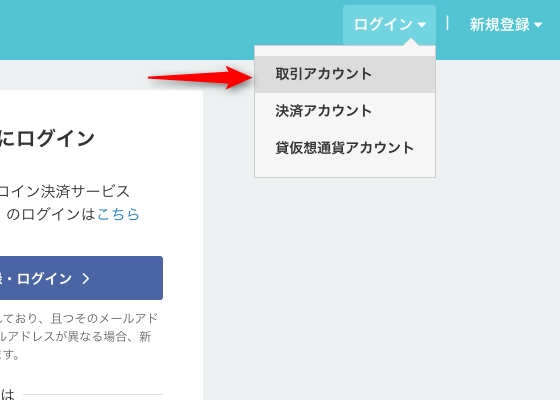
ちなみにこの「取引アカウント」「決済アカウント」「貸仮想通貨アカウント」の大まかな違いですが、
取引アカウント
ビットコインやイーサリアムなど、仮想通貨の売買を行うアカウント。
決済アカウント
これはお店などを経営している人のためのアカウント。
お店にビットコインの決済システムを導入したい人が使うものです。
これから色んなお店で仮想通貨決済が増えるのかと思うとワクワクします。
貸仮想通貨アカウント
銀行に預けて利子を得る貯金用アカウント。
持っているビットコインなどをコインチェックに預けると、最大で1年で5%の利子をもらえるようです。
買ったビットコインやイーサリアムなどガチホ(ガチホールド:売らずに長期間持ち続ける事)するなら、ここに預けておくのも良いですね。
私は最初どのメニューが買うためのアカウントか分からず少し不安になりました。
入金する
まず、ビットコインやイーサリアムの仮想通貨を買うためのお金を入金します。
メニューの「日本円/USドルを入金する」をクリックします。
そうすると入金方法のメニューが出ますので、入金したい方法をクリックします。
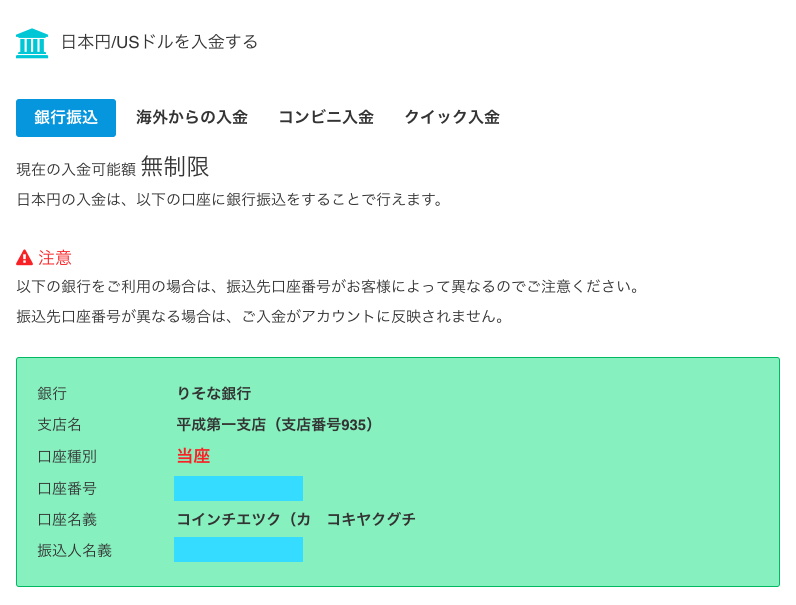
ここで注意点があります。
もし、銀行振込で入金する場合ですが、振込先を
・りそな銀行
・住信SBIネット銀行
の2種類から選べます。
もし、住信SBIネット銀行に入金する時は「振込人名義」を【ユーザーID 苗字名前】にするのをお忘れなく。
※忘れてて名義をそのままで振り込んでしまったら、コインチェックに連絡してください。
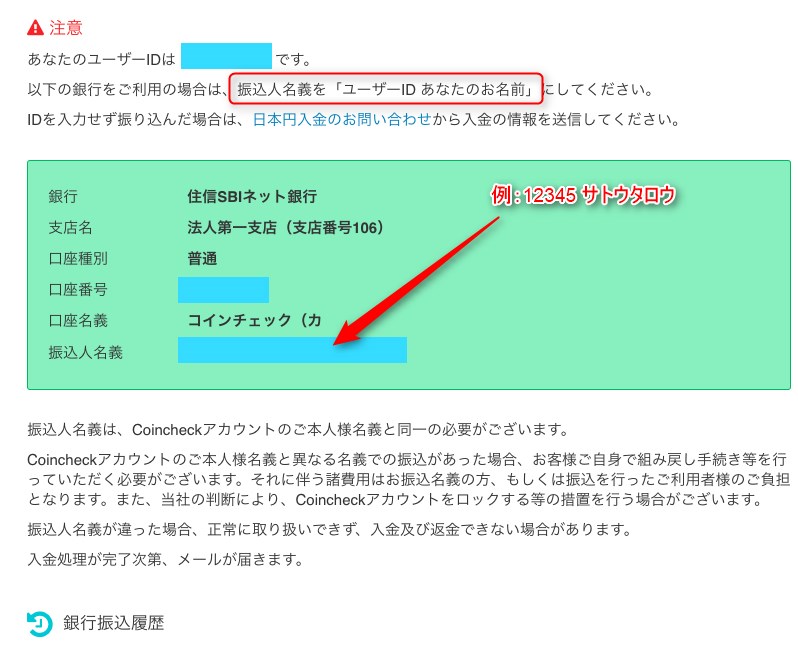
コインを買う
メニューから「コインを買う」をクリックします。
ここから入金したお金で仮想通貨が買えます。
※一応もう一つの買う方法として「クレジットカードで買う」もありますが、手数料が8%と高いのでこちらはオススメしません。
欲しい仮想通貨を選んで、買いたい数量を入力します。
ビットコインを買う場合、例えば1BTCが100万円の時に1万円分欲しい場合は、0.01と入力します。
すると、合計のところに日本円でいくらになるのか表示されます(この場合は10000.0JPYと出ます)ので、数量を調節して入力してください。
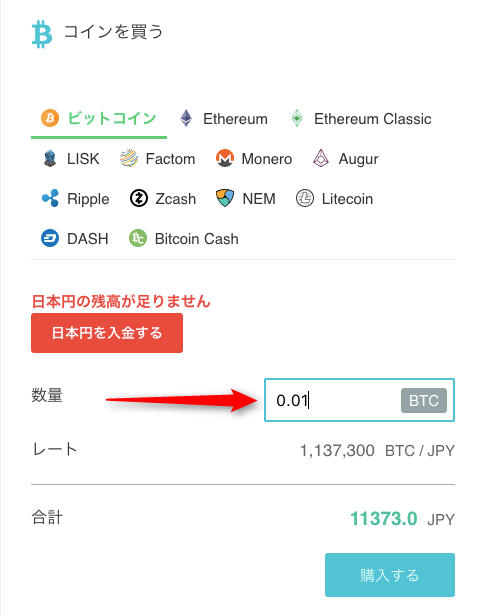
最後に「購入」をクリックで完了です。
慣れれば簡単ですね。
お笑いのかまいたちさんがM-1で優勝したらネムに全額入れると公言したそうですね。
いいなー、私もそれくらいの額をネムに入れてみたいものです。。。